Sådan tilføjer du placering til Google+ Fotos (eller fjerner den)
Miscellanea / / February 11, 2022
Google+ Fotos er one-stop-destinationen for mig, når det kommer til gemme og dele billeder online. Der er mange små underliggende grunde til, at jeg vælger Google+ frem for enhver anden tjeneste. Men dem, der er værd at nævne, er den ubegrænsede plads til 2048p-uploads, Auto-awesome og Stories. Historier er en fantastisk måde at dele billeder online; Google laver en scrapbog til dig med de billeder, du har uploadet. Disse klipper er sjove at se på og giver alle oplysninger om placeringen, såsom steder, du har rejst, med små kortuddrag.

Billeder der er uploadet med Android og iOS har placeringsdata allerede vedhæftet, så Google Stories kan bruge sporingsdataene. Men hvis du brugte et DSLR eller et andet kamera uden GPS, mangler disse optegnelser på dine billeder, så dine historier vil ikke være så kreative. Chancerne er, at Google måske ikke engang skaber historier ud af dem.
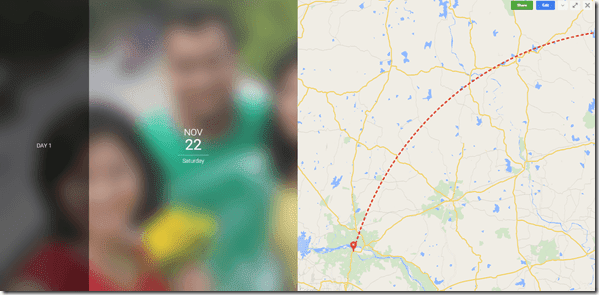
Hvis du elsker Google Stories som mig og gerne vil indsætte GPS-placeringsdata i dine billeder, er der et simpelt Picasa-trick, du kan bruge. For at komme i gang skal du downloade og installere
seneste version af Picasa Desktop på din computer, hvis du ikke allerede har det.Manuel tilføjelse af placeringsdata til fotos
For at tilføje GPS-placeringsdata skal du importere alle billederne til et album i Picasa. Når billederne er på plads, skal du klikke på GPS ikonet nederst i applikationen. Dette åbner et lille verdenskort i højre side.
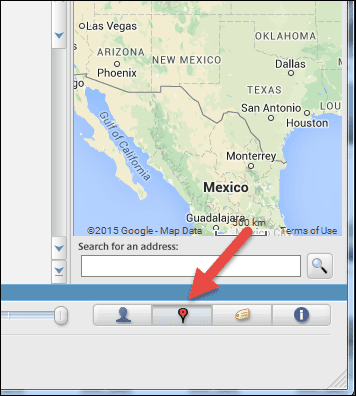
Vælg nu de billeder, som du vil tilføje placeringsdataene til. Du kan også batch-vælge billederne, hvis du har flere billeder på et givet sted. Søg endelig efter placeringen på kortet, der er åbent til højre. Hvis søgningen lykkes, vil Picasa spørge, om du vil tilføje placeringskoordinaterne til billederne EXIF-data. Når du har bekræftet, vil placeringskoordinaterne automatisk blive gemt på dine billeder.
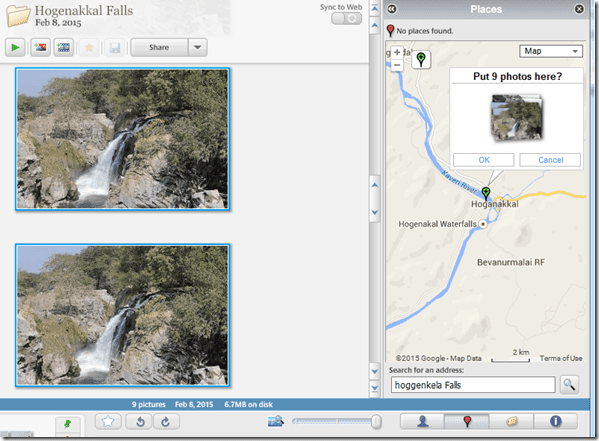
Fedt tip: Den grønne placeringsmarkør på Picasa-kortene kan bruges til manuelt at fastgøre billederne på kortet, hvis du er sikker på den nøjagtige placering.
Disse billeder kan nu uploades online, og de vil have GPS-dataoplysningerne til værktøjerne til at vise deres magi på. Hvis du vil være sikker, skal du blot klikke på Info knap i Picasa.
Fjernelse af placeringsdata fra fotos
Så det var sådan, du kan tilføje placeringsdata til billeder, der ikke allerede har dem. Men hvis privatlivets fred betyder noget for dig mere end noget andet, lad mig vise dig et nemt Windows-trick, der kan fjerne placeringsdata fra JPEG-billeder. Disse billeder kan være fra dit kamera eller smartphones, men før vi begynder, skal du kopiere dem til din computers harddisk.
Vælg alle billederne, og højreklik på et af dem for at vælge Ejendomme. På fanen detaljer kan du se EXIF-dataene for billederne. Gå over til GPS fanen, og du vil være i stand til at se (flere værdier) ved siden af bredde- og længdegrad. Klik på Fjern egenskaber og personlige oplysninger hyperlink nederst i vinduet.
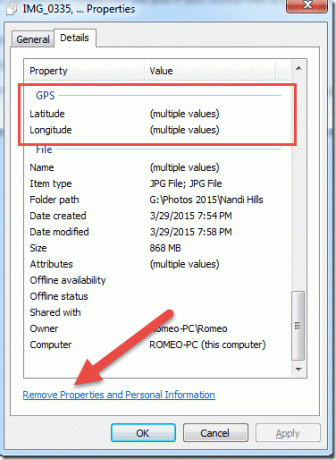
Bemærk: Hvis du ikke kan se GPS-kategorien i billedegenskaberne, er billederne ikke mærket med geo-placering.
Fjern endelig koordinatdetaljerne fra billederne og klik på Okay knap. Afhængigt af antallet af billeder kan det tage noget tid at behandle Windows. Men når de er afsluttet, vil alle billeder blive slettet for alle placeringsoplysninger.
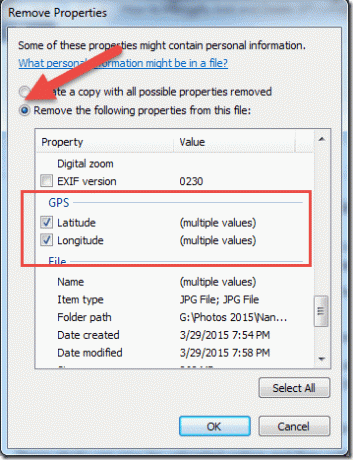
Konklusion
Så det var sådan, du manuelt kan geotagge dine billeder fra digitale og DSLR-kameraer eller fjerne placeringerne fra billeder, der har dem. Hvis du har spørgsmål, så spørg venligst i kommentarerne.
Sidst opdateret den 2. februar, 2022
Ovenstående artikel kan indeholde tilknyttede links, som hjælper med at understøtte Guiding Tech. Det påvirker dog ikke vores redaktionelle integritet. Indholdet forbliver upartisk og autentisk.



